发布时间:2025-08-23 16:33:04作者:希文
苹果手机iOS11.4.1怎么降级?现在使用IT数码设备的小伙伴越来越多,所以IT数码设备有很多知识,很多小伙伴一般都不知道。就像最近很多小伙伴想知道iOS11.4.1如何降级iOS11.4.1降级教程一样,接下来去秀小编就给大家带来了iOS11.4.1降级教程,希望能帮助到大家,一起来看看吧。
很多人更新iOS 11.4.1版本之后,用户体验并不尽如人意。最关心的问题可能就是iOS 11.4.1如何降级,但iOS系统无法在手机上直接进行降级操作,不过我们可以通过爱思助手一键降级的功能回到iOS 11.4系统。
备份重要资料
iOS系统版本的降级将无法保留手机中原有数据,勾选【保留用户资料刷机】会导致降级失败;而且由于新版本的【全备份文件】无法恢复到降级版本的设备中。所以降级前首先需要备份手机中的重要资料。
将手机和电脑连接之后,打开PC端爱思助手,在【刷机越狱】-【备份/恢复数据】-【分类备份】中勾选需要备份的项目,点击【立即备份】,等待分类备份成功。
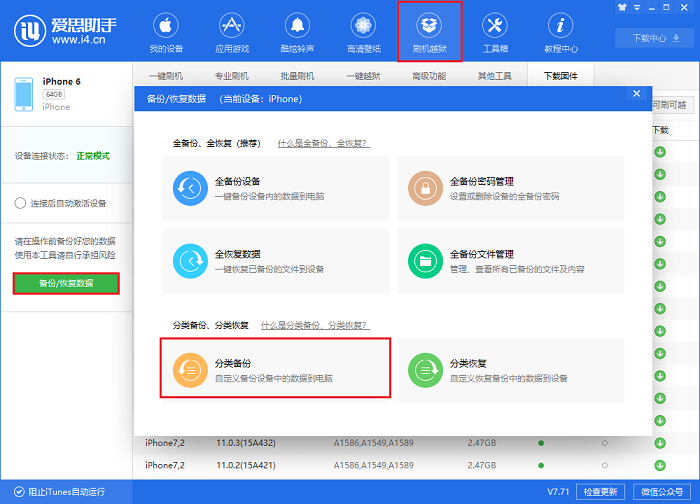
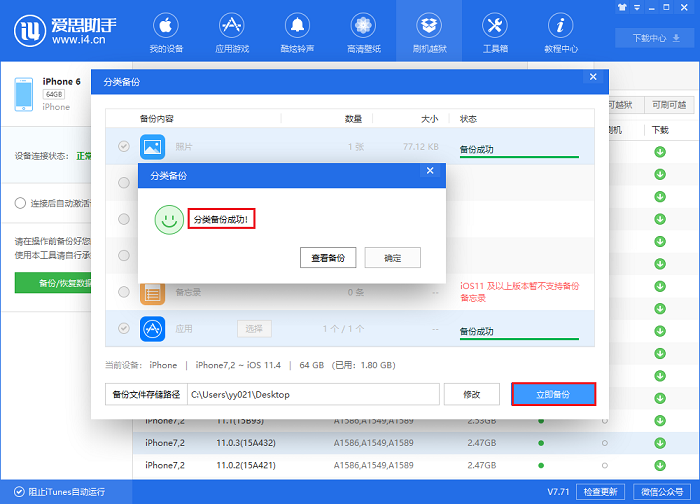
刷机降级
1.打开【刷机越狱】,在【下载固件】中可以查看当前设备可支持刷机的固件,因为苹果已经关闭了更低版本的降级验证,目前iOS 11.4.1可以降级刷机版本只有iOS 11.4,点击【下载】。
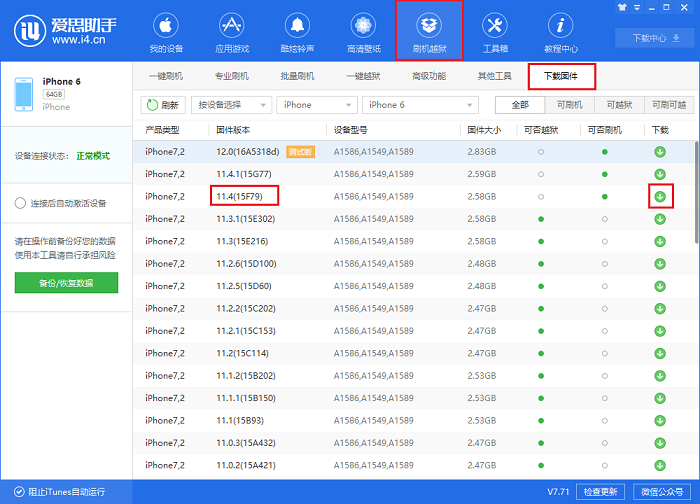
2.等待下载完成后,在【一键刷机】界面,勾选下载完成的固件,点击【立即刷机】
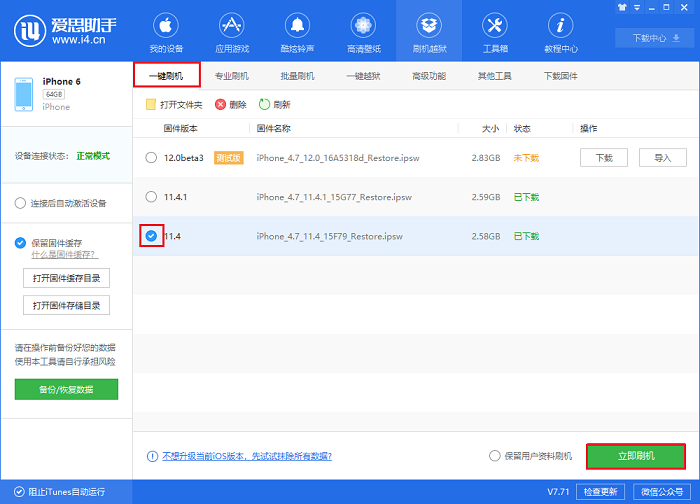
3.进入刷机过程,请勿断开手机和设备的连接,耐心等待。
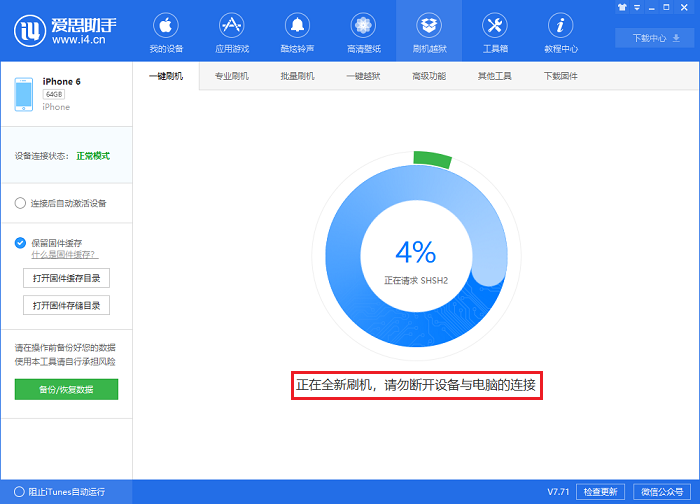
4.降级成功,重新激活手机后,在【设置】-【通用】-【关于本机】中可以查看当前手机系统版本信息。(如果不再需要接收iOS版本更新提醒,请参照屏蔽iOS更新弹窗的操作)
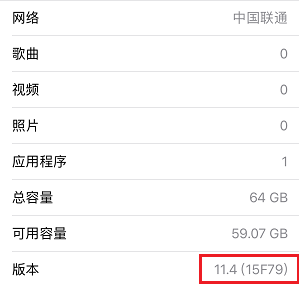
恢复数据
1.降级成功后,手机内全部数据会被清空,可以将备份过的文件恢复到手机里,打开【工具箱】-【备份/恢复数据】,选择【分类恢复】。
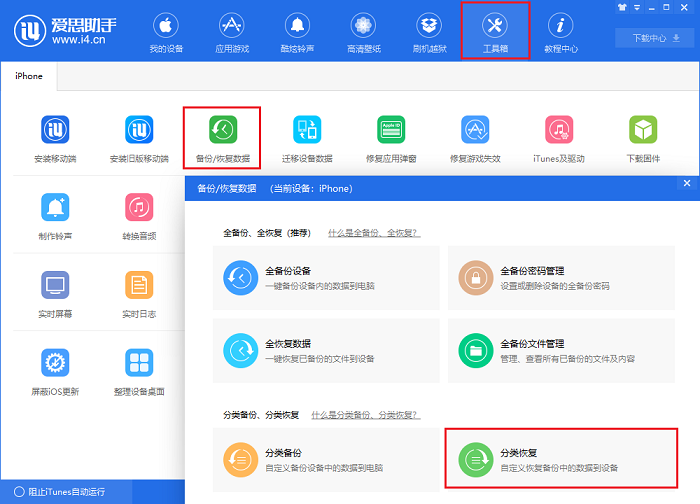
2.选择需要恢复的项目,点击【立即恢复】。
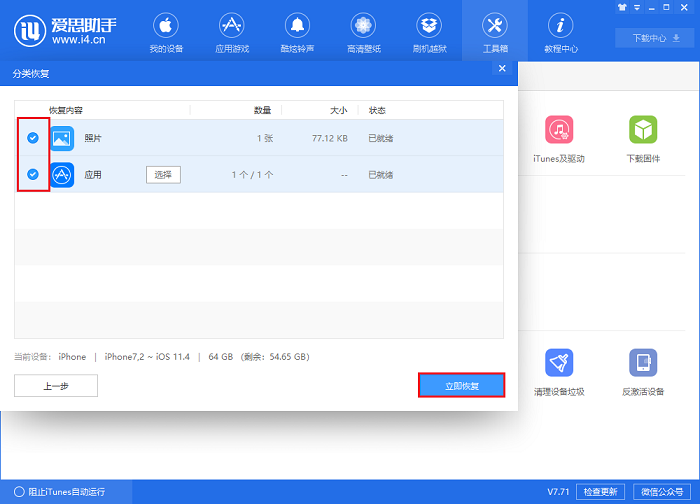
大家可以看看这篇文章,去秀小编给大家带来的iOS11.4.1降级教程,请关注去秀手游网以获取第一时间的攻略更新信息。
免责声明:以上内容源自网络,版权归原作者所有,如有侵犯您的原创版权请告知,我们将尽快删除相关内容。
下一篇:如何设置固态硬盘Trim指令状态

100.81MB
办公学习

44.36MB
办公学习

19.09MB
办公学习
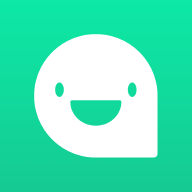
41.06MB
办公学习

70.2MB
系统工具

37Mb
办公学习

7.67MB
生活实用

47.03MB
办公学习

26.96MB
办公学习

13.57MB
办公学习

63.82MB
办公学习

55.46MB
办公学习
如何成为抖音外卖骑手
抖音冰墩墩特效视频怎么拍摄
淘宝怎么购买冬奥会吉祥物冰墩墩
支付宝早起打卡失败怎么回事
2022春运火车票提前多久预售
支付宝2022年年有余活动怎么玩
支付宝隔离政策在哪里查
支付宝嘉图借书怎样还书
微信星星特效怎么触发
拼多多答题领iPhone答案是什么
黄子韬代言的卫生巾品牌是什么
洗头发时护发素能直接涂在头皮上吗
京东饭卡如何申请退款
陌陌如何修改性别
拼多多40元最后一步是什么样的界面
蛋花小说赚钱是真的吗
启众网无痕阅读如何关闭
抖音火山版和抖音账号是否互通
qq音乐访客记录删除后能否看到
番茄小说如何写书评

决胜台球是款台球竞技比赛闯关游戏,游戏中玩家可以体验到非常真实的台球玩法,有着大量的关卡可以去解锁闯关,可以在商城中进行购买各种风格的球杆,不断的提高实力,达到更高的段位。游戏特色1.游戏中的奖励多样,轻松解锁不同的球杆2.简单在游戏中进行规划撞击,完成台球比赛3.关卡匹配,玩法不同,游戏自由选择游戏亮点1.简单游戏操作玩法,在游戏中轻松提升技巧2.学习更多的台球知识,轻松在游戏中封神3.精致游戏
3.2
火爆三国手游是很好玩的三国策略战争手游,在游戏中会有很多的武将可以让玩家来进行获取,游戏中的武将都是三国中耳熟能详的人物,玩家在游戏中可以指挥自己的角色在游戏中开始精彩的战斗。游戏玩法超多的武将选择,更结合武将养成的玩法,喜欢这款游戏的不要错过,游戏中玩家可以不断解锁强力武将,中后期随着等级的提升也能打出爆发的伤害,非常节省玩家的时间,并且还搭配了各种的技能,感受全新的乐趣体验。游戏介绍火爆三国是
3.1
射爆香肠人是款画面视角非常独特的休闲闯关游戏,在一开始玩家需要慢慢的熟悉玩法教程,就可以快速的上手了,有点类似于塔防的玩法机制,选择摆放一个个的角色,来阻止各种的香肠人通过。游戏特色1.超级丰富的闯关内容等待你的加入,通过各个关卡中的挑战来体验丰富的游戏乐趣!2.在一次次的闯关挑战当中来积累更多的经验,收集更多的道具,以此提升自己的闯关能力!3.紧张刺激的射击对战过程,每个关卡里面出现的香肠人战斗
4.2
我踢得贼准是款非常趣味的足球射门闯关小游戏。游戏中玩家将操控中角色进行调整好角度和方向来进行一次次的射门,角色离球门的距离是会越来越远的,需要准确的调整好位置与角度。游戏特色1.自由组建自己的游戏团队,在游戏中轻松战斗2.真实好玩的游戏挑战过程,轻松进行游戏冒险3.夺得冠军,轻松简单提升自己的踢球实力游戏亮点1.不同的踢球规则,在游戏中尽情发挥自己的实力2.全新游戏比赛规则,感受绿茵足球的战斗乐趣
4.9
极速逃亡3是一款十分有趣的逃脱类游戏,在游戏中有很多的武器可以让玩家来进行选择,游戏中的武器都是十分地好用的,玩家可以在游戏中通过自己的闯关在游戏中获得更多的武器来帮助自己进行闯关。游戏特色1、游戏的玩法十分新颖,玩家可以轻松尝试全新的逃脱玩法。2、海量关卡自由挑战,每次闯关都是一次全新的体验。3、完成游游戏的逃脱任务,获取丰厚的游戏奖励。游戏魅力1、玩家要快速找到敌人防御最薄弱的环节,利用这样的
3.5